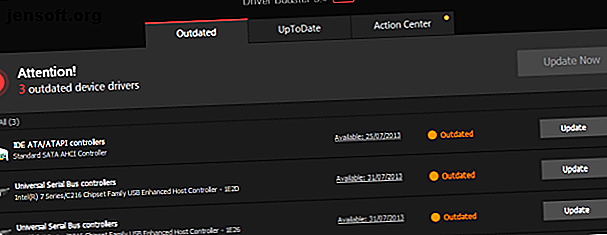
Les meilleurs outils de réparation gratuits de Windows 10 pour résoudre tout problème
Publicité
Windows 10 est le dernier système d'exploitation de Microsoft. En d’autres termes, le système d’exploitation Windows 10 est une plate-forme en constante évolution, contrairement aux anciennes versions de Windows. Depuis son lancement en juillet 2015, Windows 10 n'a cessé de se renforcer et représente aujourd'hui, en juin 2018, environ 34% du total des ordinateurs dans le monde.
Déverrouillez la feuille de triche "Windows Keyboard Shortcuts 101" maintenant!
Cela vous inscrira à notre newsletter
Entrez votre email Déverrouiller Lire notre politique de confidentialitéCe n'est pas sans faute, cependant. Il y a encore beaucoup de problèmes avec Windows 10, et la nature fréquente des mises à jour et des correctifs l'illustre parfaitement. Cependant, vous pouvez essayer de résoudre la majorité des problèmes de Windows 10 en utilisant uniquement quelques outils gratuits. Nous allons jeter un coup d'oeil.
Tout d'abord, assurez-vous que votre PC est mis à jour
Avant de commencer à installer ces meilleurs programmes pour résoudre les problèmes de Windows 10, assurez-vous d’avoir fait quelque chose de vital: mettez à jour Windows avec la dernière version Comment gérer Windows Update dans Windows 10 Comment gérer Windows Update dans Windows 10 Pour les utilisateurs de contrôle, Windows Update est un cauchemar. Cela fonctionne en arrière-plan, et maintient votre système en sécurité et fonctionne bien. Nous vous montrons comment cela fonctionne et ce que vous pouvez personnaliser. Lire la suite . Je sais, je sais, je viens de dire que les mises à jour peuvent introduire des problèmes inattendus. Mais ce n'est pas toujours le cas. Le plus souvent, les mises à jour Windows peuvent effacer une multitude de bogues gênants.
Appuyez sur les touches Windows + I pour ouvrir le panneau Paramètres et allez à Update & Security> Windows Update . Si une mise à jour est en attente, enregistrez votre travail, enregistrez les onglets de votre navigateur dans les favoris, puis cliquez sur Redémarrer maintenant .
Outre la mise à jour de votre système, vous devriez également consulter notre liste des meilleurs outils de sécurité informatique et antivirus, clôturant une autre source commune de problèmes lorsque vous utilisez Windows 10 (par exemple, un logiciel malveillant).
Maintenant, passons aux meilleurs programmes pour résoudre presque tous les problèmes de Windows 10.
1. Booster de pilote IOBit
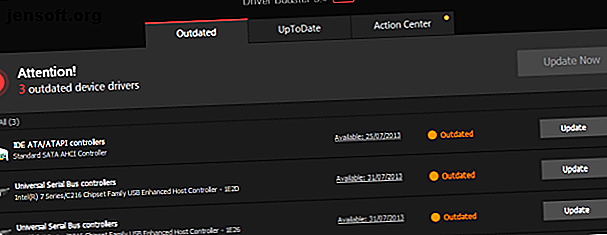
Windows 10 essaie de gérer les mises à jour de pilotes, mais ce n'est pas parfait. Parfois, certaines mises à jour de pilotes essentielles sont laissées de côté. Ainsi, lorsqu'un problème matériel survient, il est toujours utile de vérifier si vous devez mettre à jour vos pilotes.
L’un des meilleurs moyens de vérifier l’état de vos pilotes Windows consiste à utiliser un outil gratuit de mise à jour de pilote. IOBit Driver Booster est l’un des meilleurs outils de mise à jour de pilote Windows 10, qui permet de réparer et de mettre à jour plus de 1 000 000 pilotes.
- Téléchargez et installez Driver Booster en vous assurant de désélectionner tout logiciel supplémentaire qui vous est proposé.
- Ouvrir Booster de pilote. Vous remarquerez trois onglets: obsolète, UpToDate et Action Center . Les deux premiers sont assez explicites, ils contiennent les listes de vos pilotes système et leur statut. L'onglet Action Center contient des liens de téléchargement pour d'autres utilitaires IOBit.
- Sélectionnez l'onglet obsolète . Vous pouvez choisir de mettre à jour maintenant en utilisant le gros bouton rouge, ou d'aller en bas de la liste et de mettre à jour les pilotes individuels comme bon vous semble. Vous pouvez également choisir d'ignorer des pilotes spécifiques, de les restaurer à leur état précédent ou de les désinstaller complètement. Driver Booster télécharge et applique automatiquement les pilotes à votre système, mais un redémarrage du système peut être nécessaire pour terminer le processus d'installation.
Driver Booster crée un point de restauration système avant la mise à jour de vos pilotes, et inclut des options pour l'arrêt ou le redémarrage automatique une fois le processus d'installation du pilote terminé. C'est pratique pour laisser l'outil en marche juste avant de se coucher!
Alternative: programme d'installation du pilote Snappy
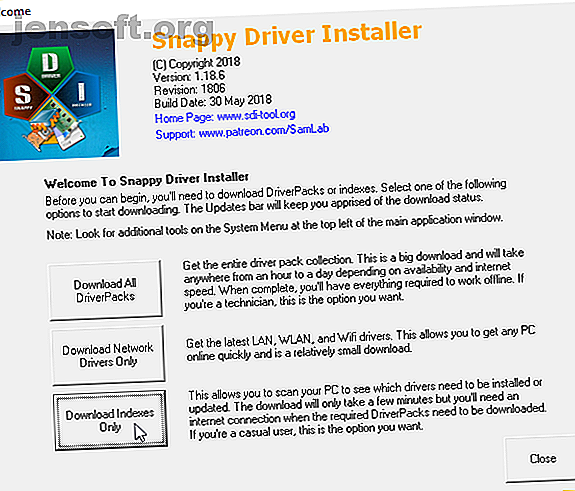
Snappy Driver Installer (SDI) est un programme de mise à jour de pilote gratuit et à code source ouvert avec une vaste collection de pilotes pour une utilisation hors ligne. Microsoft maintient Windows 10 à jour, mais vos pilotes sont parfois laissés pour compte. Des pilotes obsolètes peuvent souvent causer des problèmes étranges.
Allez sur la page de téléchargement du programme d'installation du pilote Snappy. Téléchargez et décompressez la version SDI Lite, puis exécutez l'application SDI. Sélectionnez Télécharger les index uniquement pour permettre à SDI d'analyser rapidement votre ordinateur afin d'identifier les pilotes qui nécessitent une mise à jour ou une installation (puis d'admirer le thème «Gazon» et de le modifier si vous le souhaitez!).
Une fois que SDI a analysé votre système, il propose une liste de nouveaux pilotes potentiels. En bas de la liste, sélectionnez les pilotes que vous souhaitez installer (ou cliquez sur Tout sélectionner dans le menu d'options de gauche), assurez-vous de sélectionner Créer un nouveau point de restauration, puis de choisir Installer. Le processus de téléchargement et de mise à jour peut prendre un certain temps en fonction du nombre de pilotes à mettre à jour.
Une fois le processus de téléchargement et d'installation terminé, redémarrez votre système.
2. FixWin 10
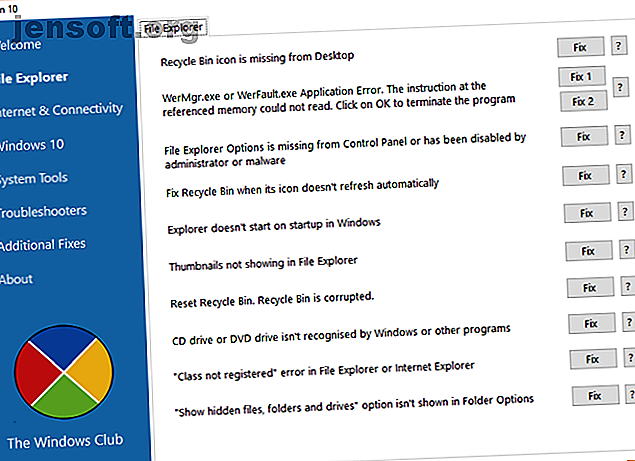
FixWin 10 n'est pas seulement l'un des meilleurs outils de réparation Windows 10, il est portable! Vous pouvez utiliser FixWin 10 pour réparer un grand nombre de problèmes liés au système d’exploitation.
Le programme est divisé en six sections, chacune représentant des problèmes avec un composant spécifique (Explorateur de fichiers, Outils système, etc.). Chaque section contient au moins dix correctifs (voir la liste complète ici). Certains correctifs peuvent nécessiter un redémarrage, mais vous en serez informé lorsque vous cliquerez sur le bouton Corriger .
Les correctifs varient des irritants courants, tels que l’icône de la corbeille ne se mettant pas à jour automatiquement après la vidange, à des correctifs plus avancés tels que la restauration de l’accès à l’Éditeur de registre.
La section Correctifs supplémentaires contient des améliorations novatrices mais utiles, telles que la restauration de la boîte de dialogue d'avertissement de suppression de Sticky Notes, tandis que la section Dépannage vous dirige vers l'outil de dépannage Windows 10 approprié sur votre système. Les dépanneurs intégrés sont parfois l’option la plus simple, du moins avant de plonger dans les profondeurs de votre système.
3. Ultimate Windows Tweaker 4
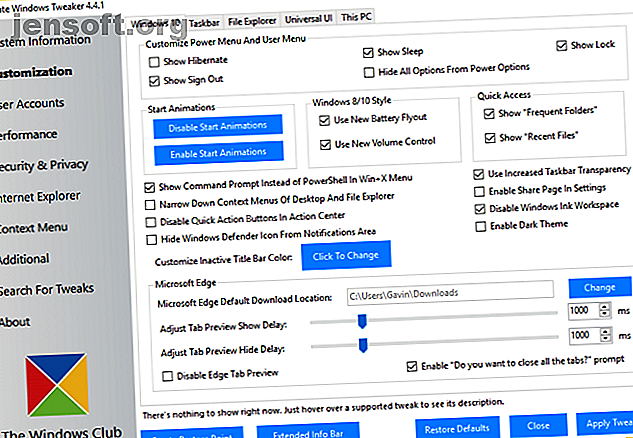
Ultimate Windows Tweaker a le même développeur que FixWin10 (The Windows Club). Ceci est immédiatement évident car les deux programmes partagent la même interface facile à utiliser.
Contrairement à FixWin 10, qui résout les problèmes de Windows 10 et vous permet de les résoudre, ce programme vous permet d'activer, de désactiver, de masquer ou de supprimer rapidement des fonctionnalités spécifiques de Windows.
Vous pouvez apporter chaque modification répertoriée dans ce programme à l'aide de l'application Paramètres de Windows 10, de l'éditeur de registre ou de l'éditeur de stratégie de groupe. Cependant, Ultimate Windows Tweaker place toutes les options dans des sections ordonnées qui répertorient les problèmes pertinents que vous pouvez ensuite résoudre rapidement.
Cliquez sur le bouton Créer un point de restauration en bas à gauche avant de commencer, cochez les modifications que vous souhaitez apporter, puis cliquez sur Appliquer en bas. La section Supplémentaire vous permet de ramener Windows Photo Viewer de Windows 7 en un clic.
Il existe plus de 200 réglages Windows 10 disponibles en un seul clic. Modifier votre système d'exploitation n'a jamais été aussi simple.
4. Réparation de Windows
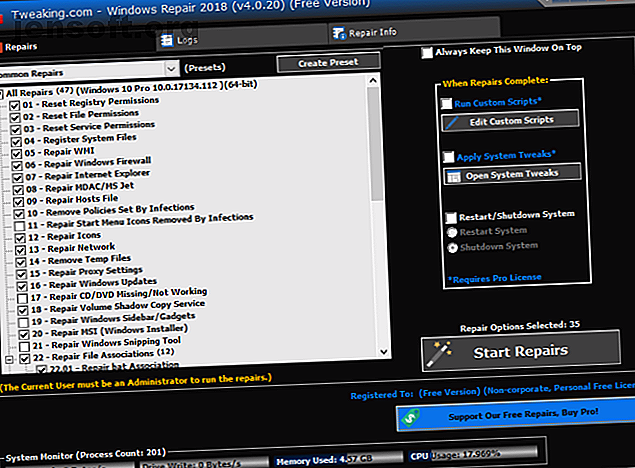
Windows Repair (All in One) est un autre outil de réparation de Windows 10 gratuit et utile que vous pouvez utiliser pour réparer de nombreux problèmes de Windows 10. Le développeur Windows Repair suggère fortement que vous deviez exécuter l'outil en mode sans échec pour obtenir un effet maximal. (Comment démarrer en mode sans échec Windows 10? Comment démarrer en mode sans échec sous Windows 10 Comment démarrer en mode sans échec sous Windows 10 Faire face aux problèmes de démarrage de Windows? Le mode sans échec est une fonctionnalité de dépannage intégrée de Windows 10 que vous devez essayer d’abord. Lire. Plus) L'outil de réparation de Windows a son propre bouton Redémarrer en mode sans échec pour un redémarrage rapide.
Les réparations couvrent les autorisations de registre, les autorisations de fichiers, les paramètres du pare-feu Windows, les correctifs de cache DNS et Winsock, les problèmes liés à Windows Update et bien plus encore. L'outil de réparation de Windows vous guide tout au long du processus de réparation automatisant les utilitaires Windows Check Disk (chkdsk) et System File Checker (sfc).
Si les utilitaires ne résolvent pas vos problèmes (et que vous savez ce que vous faites et comprenez les risques), vous pouvez vous rendre sur l'onglet Réparations . Ici vous avez six options. Le bouton Ouvrir les réparations ouvre le panneau de réparation contenant les nombreux correctifs disponibles. Les autres options sont prédéfinies pour résoudre des problèmes spécifiques, tels que le nettoyage des programmes malveillants, les autorisations de fichiers rompus et les mises à jour Windows.
5. Programme d'installation des fonctionnalités manquées
Windows 10 est un excellent système d’exploitation, et malgré quelques irritations bien documentées, la plupart des utilisateurs semblent en profiter.
Cependant, tout le monde n’était pas content que Microsoft passe de Windows 8.1 à Windows 10 (ou de Windows 7 à Windows 8.1), comme en témoigne le fait que Windows 7 est toujours utilisé sur près de 40% des ordinateurs dans le monde, même un an avant que Microsoft ne mette fin à toute assistance. ).
Les principaux reproches? Des fonctionnalités qui n’avaient pas fait la différence avec l’arrivée de Windows 10. Heureusement, le programme d’installation des fonctionnalités manquantes ramène nombre de ces anciennes fonctionnalités populaires en un seul téléchargement pratique.
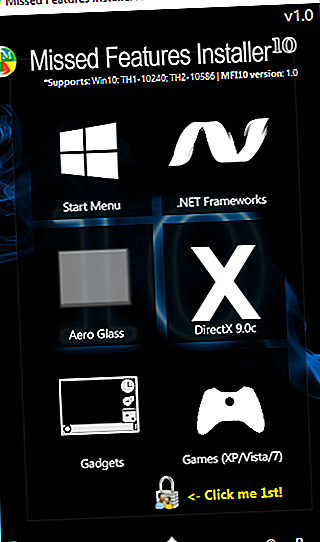
Par exemple, détestez-vous le menu Démarrer de Windows 10? Vous pouvez utiliser le programme d'installation des fonctions manquées pour passer au menu Démarrer classique. Vous manquez le légendaire Pinball 3D pour Windows? Qui dans leur bon esprit ne le fait pas! 7 Signes que vous êtes un utilisateur Windows expérimenté 7 Signes que vous êtes un utilisateur Windows expérimenté Windows existe depuis plus longtemps que beaucoup d'entre vous n'ont été en vie. Connaissez-vous les anecdotes pour prouver que vous êtes un utilisateur de Windows de longue date? Voyons ce dont tu te souviens. En savoir plus Installez les jeux classiques de Windows XP, Vista et 7 avec cet outil.
L'utilitaire propose également des options pour désactiver Windows Update (bien que je ne sois pas sûr de son efficacité. De plus, vous devez garder votre système à jour) et pour supprimer le navigateur Microsoft Edge, Cortana et la télémétrie Windows intégrée. Cependant, ces fonctionnalités sont expérimentales et peuvent endommager votre système. Veillez donc à définir un point de restauration avant de plonger.
6. O & O ShutUp10
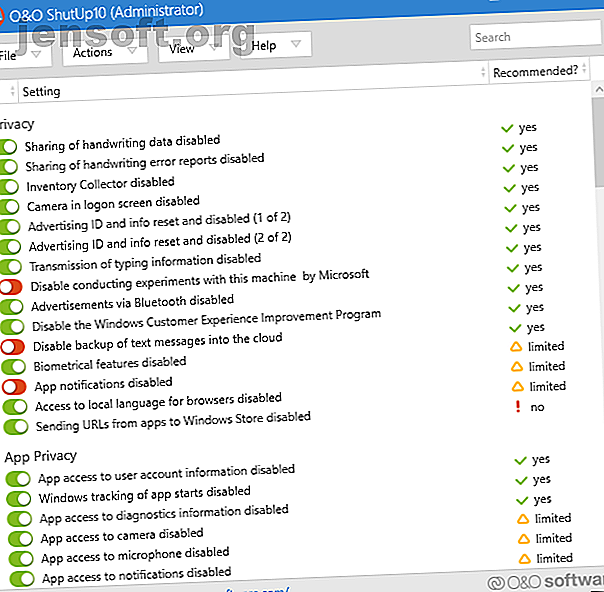
Le Guide complet sur les paramètres de confidentialité de Windows 10 Le Guide complet sur les paramètres de confidentialité de Windows 10 Savez-vous combien de données personnelles vous partagez réellement lorsque vous utilisez Windows 10? Nous vous montrons chaque paramètre de confidentialité Windows 10 et sa signification. Lire la suite . Le contrôle de la confidentialité de Windows 10 s'est légèrement amélioré depuis sa publication en 2015, mais les problèmes essentiels de suivi, de télémétrie et de collecte de données demeurent. Ne laissez pas Windows 10 vous espionner: gérez votre confidentialité! Ne laissez pas Windows 10 vous espionner: gérez votre confidentialité! Windows 10 vous surveille. Le dernier système d'exploitation de Microsoft collecte sans aucun doute plus d'informations personnelles que jamais. Nous vous montrerons comment mieux gérer votre vie privée. Lire la suite .
Bien que certains utilisateurs pensent qu'il s'agit d'un mal nécessaire pour que le développement du système d'exploitation continue de saisir des données utilisateur, vous n'êtes pas obligé de céder vos données. Windows 10 Est-ce qu'il est vigilant? Windows 10 regarde: faut-il s'inquiéter? Depuis sa publication, Windows 10 est sujet aux rumeurs concernant la confidentialité des utilisateurs. Certaines d'entre elles sont exactes, alors que d'autres sont des mythes. Mais quelle est la position de Windows 10 sur la confidentialité, vraiment? Lire la suite . Plusieurs outils limitent les tendances en matière de collecte de données Microsoft et Windows 10, et O & O ShutUp10 en fait partie.
Le programme comporte neuf sections offrant divers paramètres de confidentialité, dont beaucoup ne sont pas directement disponibles dans le système d'exploitation. ShutUp10 permet de désactiver les options invisibles en appuyant sur les nombreux commutateurs.
Plus important encore, chaque option est accompagnée d'une courte description afin que vous sachiez ce que vous désactivez et les fonctionnalités que cela pourrait affecter. Malheureusement, tout éteindre présente certains inconvénients, donc avancez lentement et vérifiez chaque option.
O & O ShutUp10 a une option pratique Appliquer uniquement les paramètres recommandés, ainsi que l'option Paramètres recommandés et plutôt recommandés qui va encore plus loin.
Comment corrigez-vous les problèmes de Windows 10?
Voici quelques-uns des programmes les meilleurs et les plus simples à utiliser pour résoudre (presque) tous les problèmes de Windows 10. Bien sûr, il existe des tonnes d'autres programmes gratuits impressionnants. N'oubliez pas: il est souvent utile de trouver les outils de dépannage Windows appropriés pour le travail. 13 Outils de dépannage pour corriger Windows 10 13 Outils de dépannage pour réparer Windows 10 Chaque outil Windows vous permet de résoudre ce problème. Trouvez votre problème dans cette liste et choisissez l'un des 13 outils de dépannage et de réparation pour Windows 10. Lisez Plus, plutôt qu'un outil unique qui prétend tout faire.
Explorez plus de: Pilotes, Dépannage, Windows 10.

